アニメーション
アニメーションの移動速度
今回はアニメーションの移動の速度について解説していきます。
アニメーションの移動速度
アニメーションの移動速度とは
アニメーションの移動速度とは、アイテムを移動させる際の速度のことでゆっくり動く出してゆっくり止まったり、早く動き出してピタッと止まるようなアニメーションのことです。

1.アニメーションの移動速度
1-1.「直」をクリックして「加減速移動」をクリックする

1-2.加減速移動を実施すると、分かりづらいですが動き始めと終わりが若干ゆっくりとなり自然な人の動きとなります

1.緩急1 / Sine
1-1.直線移動の「緩急1 / Sine」の「加速」を選択すると少しずつ速度が上昇していきます

1-2.直線移動の「緩急1 / Sine」の「減速」を選択すると最初早くて徐々にゆっくりになっていきます

1-3.直線移動の「緩急1 / Sine」の「加減速」を選択すると最初と最後がゆっくりになります

2.緩急2 / Quad
2-1.直線移動の「緩急2 / Quad」を選択すると少しずつ速度が上昇していきます

2-2.直線移動の「緩急2 / Quad」の「減速」を選択すると最初早くて徐々にゆっくりになっていきます

2-3.直線移動の「緩急2 / Quad」の「加減速」を選択すると最初と最後がゆっくりになります。

3.緩急3 / Cibic
3-1.直線移動の「緩急3 / Cibic」の「加速」を選択すると最初がゆっくりで徐々に速度が上がっていきます

3-2.直線移動の「緩急3 / Cibic」の「減速」を選択すると最初早くて徐々にゆっくりになっていきます

3-3.直線移動の「緩急3 / Cubic」の「加減速」を選択すると最初と最後がゆっくりになります。

4.緩急4 / Quart
4-1.直線移動の「緩急4 / Quart」の「加速」を選択すると最初がゆっくりで徐々に速度が上がっていきます

4-2.直線移動の「緩急4 / Quart」の「減速」を選択すると最初早くて徐々にゆっくりになっていきます

4-3.直線移動の「緩急4 / Quart」の「加減速」を選択すると最初と最後がゆっくりになります。

5.緩急5 / Quint
5-1.直線移動の「緩急5 / Quint」の「加速」を選択すると最初がゆっくりで徐々に速度が上がっていきます


5-2.直線移動の「緩急5 / Quint」の「減速」を選択すると最初早くて徐々にゆっくりになっていきます

5-3.直線移動の「緩急5 / Quint」の「加減速」を選択すると最初と最後がゆっくりになります。

6.緩急6 / Expo
6-1.直線移動の「緩急6 / Expo」の「加速」を選択すると最初がゆっくりで徐々に速度が上がっていきます

6-2.直線移動の「緩急6 / Expo」の「減速」を選択すると最初早くて徐々にゆっくりになっていきます


6-3.直線移動の「緩急6 / Expo」の「加減速」を選択すると最初と最後がゆっくりになります。

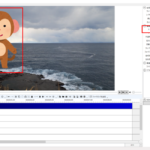
コメント